
- •Загальні відомості про систему управління базами даних ms Access
- •Створення нової бази даних
- •Структура таблиці. Типи полів та їхні властивості.
- •Структура таблиці
- •Типи полів та їхні властивості
- •Алгоритм створення таблиці
- •Робота з таблицями
- •Контекстне меню таблиці.
- •Контекстне меню окремої комірки таблиці.
- •Контекстне меню заголовка таблиці.
- •Створення поля первинного ключа
- •Зв’язування таблиць за допомогою Майстра підстановок
- •Зв'язування таблиць. Забезпечення цілісності даних
- •Забезпечення цілісності даних
- •Введення даних до таблиць
- •Поняття форми
- •Створення та редагування форм в режимі конструктора
- •Пошук в базах даних. Робота з фільтрами
Алгоритм створення таблиці
активізувати закладку Таблица;
обрати засіб створення (наприклад, Конструктор);
задати імена всіх полів;
задати типи полів;
задати властивості полів.
Робота з таблицями
Одна з переваг системи СУБД ACCESS полягає в тому, що вона дозволяє виконувати різні операції над даними, які зберігаються у таблицях. При цьому одні і ті самі операції можна виконувати різними способами.
Розглянемо лише один спосіб роботи з таблицями, заснований на використанні контекстного меню.
На наш погляд це один з найпростіших способів роботи з таблицями.
Контекстне меню мають багато об’єктів бази даних. Кожна таблиця також має кілька контекстних меню. Розглядаємо такі з них:
контекстне меню стовпців;
контекстне меню таблиці;
контекстне меню окремої комірки таблиці;
контекстне меню заголовка таблиці.
Для виведення на екран будь-якого меню з цих меню потрібно виділити відповідний об’єкт, а потім клацнути правою клавішею миші. Наприклад, для виведення конкретного меню стовпця потрібно його виділити і після цього клацнути правою клавішею миші.
Редагування даних у будь-якій відкритій таблиці здійснюється відповідно до загальноприйнятих правил роботи в системі Windows. Нагадаємо, що для цього необхідно підвести курсор миші у відповідну комірку і клацнути її лівою клавішею.
Редагування даних в одному місці бази призводить до автоматичного їхнього редагування в іншому місці. Наприклад, якщо в одній таблиці стирається запис прізвища, то відповідно запис буде стерто і в іншій.
Наприкінці відкритої таблиці можна додати будь-який запис. Якщо потрібно змінити структуру таблиці, то для цього потрібно її відкрити у режимі конструктора. Після цього можна змінювати імена полів та типи даних додавати нові поля та ін.
Перейдемо тепер до роботи з таблицями за допомогою контекстних меню.
Контекстне меню стовпців. При роботі з цим меню експеримент будемо проводити з полем Назва предмету у відкритій таблиці Предмети.
Перш за все активізуємо поле Назва предмету, для чого установимо курсор миші на його ім’я і клацнемо її лівою клавішею (для виділення кількох стовпців ця операція виконується при натискуванні на клавішу Shift).
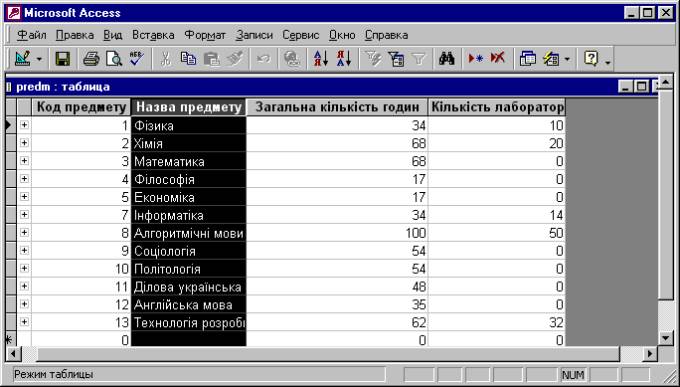
Потім клацнемо правою клавішею миші і на екрані з’явиться контекстне меню поля.

Команди Сортировка по возрастанию і Сортировка по убыванию використовують для сортування записів у таблиці відповідно до зростання чи зменшення тих даних які вміщує вибране поле.
Команда "Найти…" відкриває вікно Поиск в поле. У даному випадку буде відкрите вікно Поиск в поле:"Предмет"
Після заповнення цього вікна необхідними даними натискують кнопку Найти.

У результаті буде виділено у таблиці Список те перше значення поля Предмет, яке було в ведене у рядок Образец. Для продовження пошуку значень, які повторюються, необхідно натиснути кнопку Найти далее.
Команда Ширина столбца… дозволяє установити на екрані необхідну ширину вибраного стовпця.
Команда Скрыть столбцы ховає виділенні стовпці. На екрані вони стають невидимими. Для виділення на екрані схованих стовпців у контекстному меню заголовка таблиці необхідно виконати команду Показать столбцы….
Команда Закрепить столбцы закріплює виділенні стовпці з лівого боку екрана, перешкоджаючи їм вийти за край екрана при прокручуванні.
Команда Переименовать столбец дозволяє змінити ім’я виділеного поля безпосередньо у відкритій таблиці. Цю команду потрібно застосовувати дуже акуратно, оскільки це може вимагати зміни тих дій, які мали посилання на старе ім’я поля.
При виконанні команди Вставить Столбец всі стовпці таблиці, починаючи з виділеного, зсуваються праворуч, а на місце виділеного вставляється порожній стовпець з іменем Поле 1. Потім йому можна надати конкретне ім’я і заповнити відповідними даними.
Команду Удалить столбец використовують для знищення в таблиці виділеного стовпця. Команда потребує підтвердження знищення.
Команду Вставить столбец подстановок… використовують для виклику програми Мастер подстановок. Вона буде розглянута пізніше.
Контекстне меню рядків.
Для виділення рядка курсор миші встановлюють в її крайнє ліве поле і клацають лівою клавішею. Для виділення кількох записів клавіша миші клацається при натиснутій клавіші Shift.
Після цього клацається права клавіша миші, і на екрані з’являється контекстне меню.
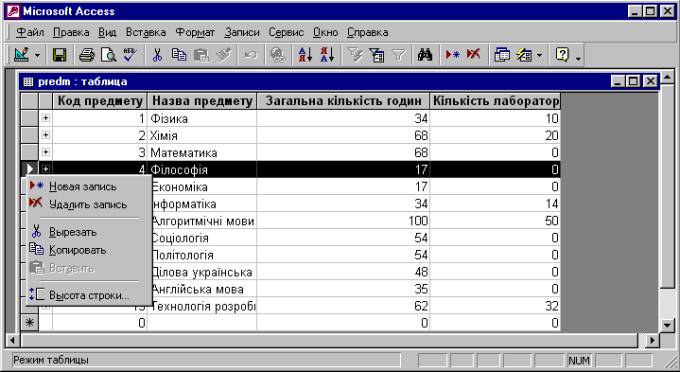
Команда Высота строки … дозволяє встановити необхідну висоту не тільки вибраних, але й усіх рядків таблиці.
Команду Вырезать використовують для розміщення у спеціальній області пам’яті яку називають буфером обміну, виділених рядків. Команда потребує підтвердження знищення рядків в таблиці.
За допомогою команди Копировать виділенні записи розміщуються в буфері обміну. При цьому у самій таблиці ці записи залишаються.
За допомогою команди Вставить вставляється зміст буфера обміну в активну область таблиці.
